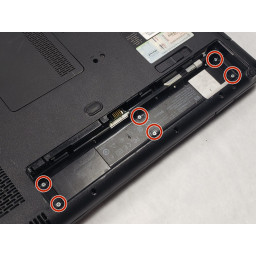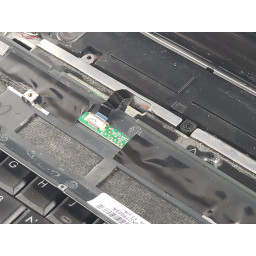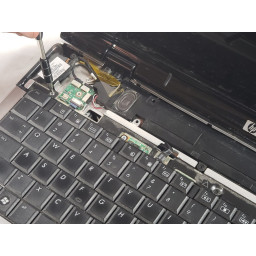Замена клавиатуры HP Pavilion DV9700

Шаг 1
Сначала поверните устройство так, чтобы спина была обращена вверх.
В верхней левой части устройства находится вкладка.
Нажмите на язычок и потяните батарею вверх, чтобы извлечь батарею из устройства.
Шаг 2
Над клавиатурой расположены три винта 4 мм.
Удалите винты с помощью отвертки Philips # 0.
Шаг 3
В батарейном отсеке 6 винтов 4 мм.
Открутите эти винты с помощью отвертки Philips №0.
Шаг 4
Возьмитесь за верхние углы клавиатуры и потяните вверх примерно на дюйм.
Затем потяните клавиатуру к монитору, чтобы освободить ее от корпуса.
Шаг 5
Переверните ноутбук в исходное положение.
Откройте ноутбук и найдите мультимедийную панель в верхней части клавиатуры.
С левой стороны панели мультимедиа вставьте spudger под панель мультимедиа в верхней части.
Переместите spudger к нижней части панели мультимедиа, освобождая зажимы.
Шаг 6
Клавиатура будет прикреплена с помощью ленточного кабеля снизу.
Осторожно откройте черный зажим, удерживающий кабель, чтобы освободить его.
Шаг 7
Справа от панели мультимедиа вставьте spudger вверху.
Переместите spudger к нижней части носителя, чтобы освободить зажимы
Шаг 8
Теперь вы можете снять клавиатуру с ноутбука и заменить ее новой, работающей.
Шаг 9
Осторожно потяните мультимедийную панель вверх примерно на дюйм.
Переверните панель мультимедиа на себя, чтобы открыть оставшийся кабель.
Шаг 10
Ленточный кабель расположен рядом с левой стороной медиа-панели.
Ленточный кабель удерживается коричневым зажимом.
Используя ноготь, приподнимите одну из сторон клипа, чтобы освободить его.
Шаг 11
После успешного отсоединения ленточного кабеля вы можете заменить мультимедийную панель на новую, работающую.
Комментарии
Пока еще нет ниодного комментария, оставьте комментарий первым!
Также вас могут заинтересовать
Вам могут помочь


Лаборатория ремонта

Nicom
Не работает ноутбук HP?
Вызовите мастера или курьера на дом оформив заявку, она будет передана в подходящие мастерские.